Ρύθμιση παραμέτρων δυνατότητας επισύναψης αρχείου
Σημείωμα
Οι πληροφορίες διαθεσιμότητας της δυνατότητας είναι οι εξής.
| Κέντρο επικοινωνίας του Dynamics 365 - ενσωματωμένο | Κέντρο επικοινωνίας του Dynamics 365 - μεμονωμένο | Dynamics 365 Customer Service |
|---|---|---|
| Όχι | Όχι | Όχι |
Ως διαχειριστής, μπορείτε να ενεργοποιήσετε ή να απενεργοποιήσετε τη δυνατότητα για τους εκπροσώπους και τους πελάτες σας να επισυνάψουν αρχεία κατά τη διάρκεια μιας συνομιλίας. Όταν ενεργοποιηθεί, οι πελάτες και οι εκπρόσωποί σας μπορούν να στείλουν αρχεία και να κάνουν κοινόχρηστες περισσότερες πληροφορίες σχετικά με τα προβλήματά τους. Για παράδειγμα, εάν ένας πελάτης λάβει ένα σφάλμα κατά την προσπάθεια ολοκλήρωσης μιας διεργασίας, μπορεί να στείλει τα στιγμιότυπα των βημάτων και του μηνύματος σφάλματος στον εκπρόσωπο.
Οι πελάτες πρέπει να χρησιμοποιήοσυν το εικονίδιο Επισύναψη για την αποστολή αρχείων. Η λειτουργία μεταφοράς και απόθεσης δεν υποστηρίζεται από το γραφικό στοιχείο ζωντανής συνομιλίας. Για πληροφορίες σχετικά με τους περιορισμούς επισύναψης αρχείων, ανατρέξτε στην ενότητα Ενεργοποίηση συνημμένων αρχείων.
Εάν ένας εκπρόσωπος μεταβιβάσει τη συνομιλία σε άλλον εκπρόσωπο, ο εκπρόσωπος που λαμβάνει τη συνομιλία μπορεί επίσης να αποκτήσει πρόσβαση στα αρχεία που επισυνάπτονται στη συνομιλία.
Σημείωμα
Στο Unified Service Desk, εάν συνδέεστε ως εκπρόσωπος και θέλετε να επισυνάψετε ένα αρχείο, ενώ συνομιλείτε με έναν πελάτη, βεβαιωθείτε ότι έχετε επιλέξει πρώτα τον απαιτούμενο τύπο αρχείου και, στη συνέχεια, επισυνάψτε το απαιτούμενο αρχείο.
Συνδεθείτε στο Κέντρο διαχείρισης του Customer Service ή στο Κέντρο διαχείρισης του κέντρου επικοινωνίας.
Στην υποστήριξη πελατών, μεταβείτε στο Κανάλια>Συνομιλία.
Επεξεργαστείτε το κανάλι συνομιλίας στο οποίο θα πρέπει να ρυθμίσετε τις παραμέτρους της δυνατότητας επισύναψης αρχείου.
Μεταβείτε στην καρτέλα Δυνατότητες χρήστη.
Ορίστε τα Συνημμένα αρχείων σε Ενεργό και, στη συνέχεια, επιλέξτε τα πλαίσια ελέγχου για τα εξής, εάν δεν είναι επιλεγμένα:
- Οι πελάτες μπορούν να στείλουν συνημμένα αρχείων: Δίνει στους πελάτες σας τη δυνατότητα να στείλουν ένα αρχείο στον εκπρόσωπο εξυπηρέτησης πελατών κατά τη διάρκεια μιας συνομιλίας.
- Οι εκπρόσωποι μπορούν να στείλουν συνημμένα αρχείων: Δίνει στους εκπροσώπους υπηρεσίας εξυπηρέτησης τη δυνατότητα να στείλουν ένα αρχείο στον πελάτη κατά τη διάρκεια μιας συνομιλίας.
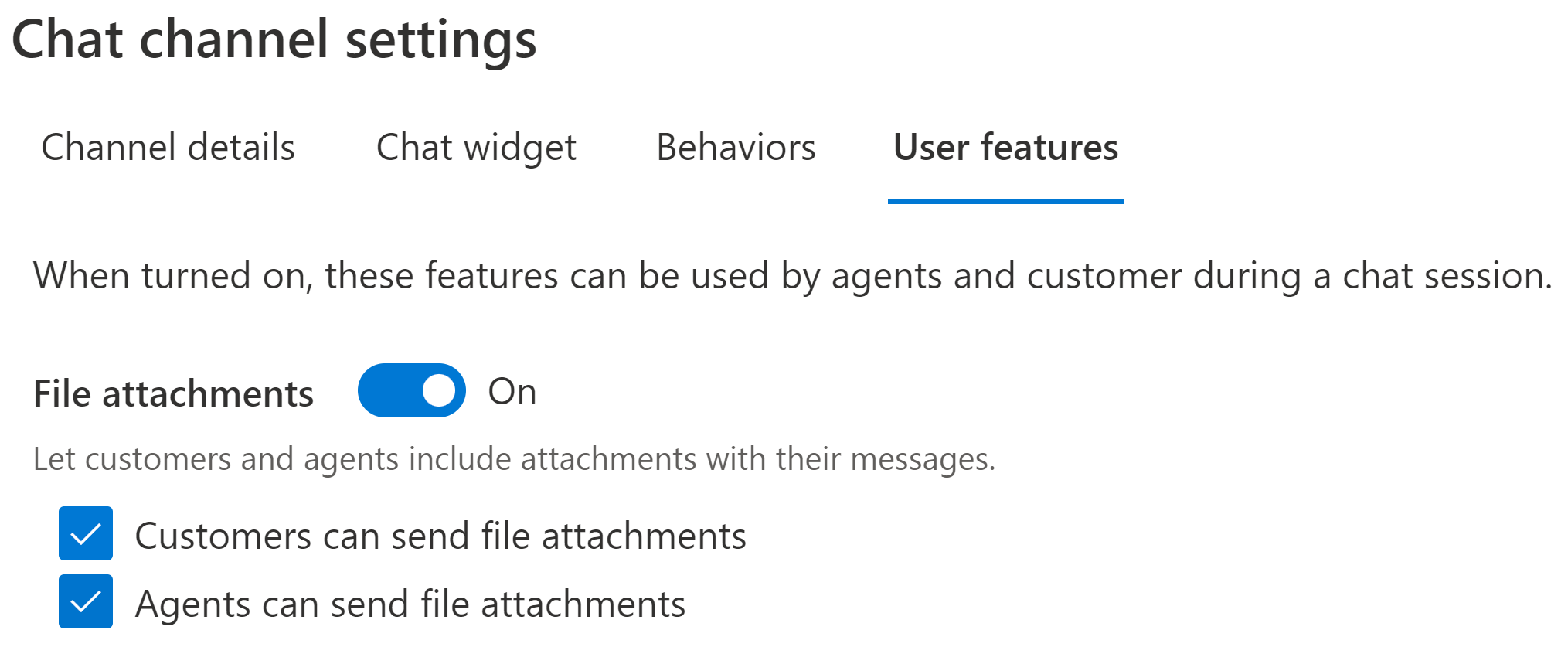
Ορίστε όριο μεγέθους, υποστηριζόμενους τύπους αρχείου για συνημμένα αρχείου
Μπορείτε να ορίσετε το όριο μεγέθους αρχείου για συνημμένα και μη υποστηριζόμενους τύπους αρχείων στις ρυθμίσεις για προχωρημένους του Dynamics 365.
Στην εφαρμογή διαχείρισης, μεταβείτε στις Ρυθμίσεις για προχωρημένους στην επάνω δεξιά πλευρά και, στη συνέχεια, επιλέξτε Ρυθμίσεις>Διαχείριση>Ρυθμίσεις συστήματος.
Στο παράθυρο Ρυθμίσεις συστήματος, μεταβείτε στην καρτέλα Email.
Στο πεδίο Μέγιστο μέγεθος αρχείου (σε kilobyte), καταγράψτε την τιμή σε kilobyte.
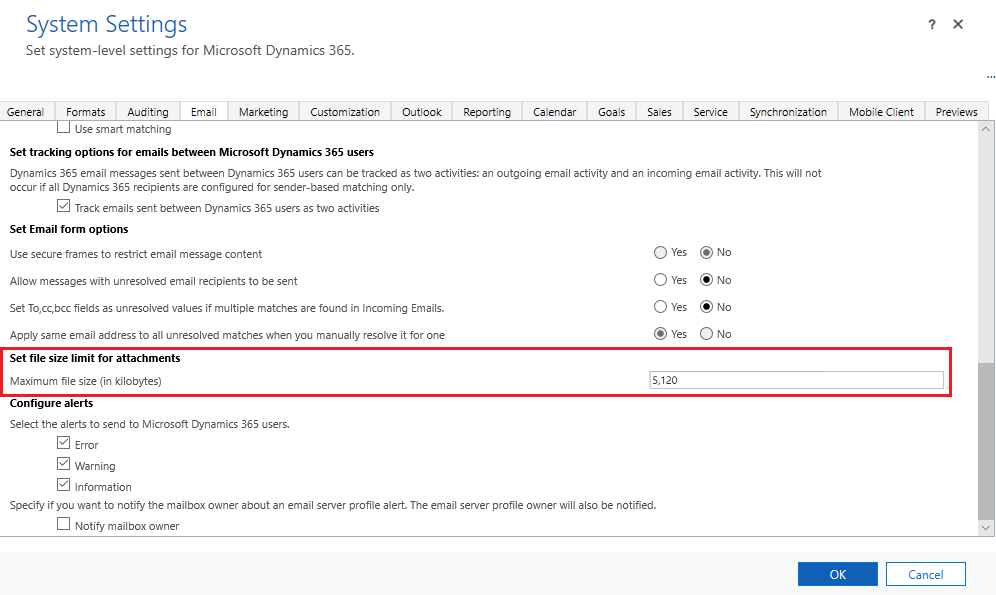
Σημείωμα
Από προεπιλογή, το μέγεθος έχει οριστεί σε 5 MB. Μπορείτε να καθορίσετε έως 128 MB για όλα τα συνημμένα. Ωστόσο, το μέγιστο μέγεθος για τα αρχεία εικόνας σε ζωντανή συνομιλία μπορεί να είναι μόνο 20 MB.
Για να καθορίσετε τύπους αρχείων που δεν υποστηρίζονται, μεταβείτε στην καρτέλα Γενικά.
Στο πεδίο Ορισμός αποκλεισμένων επεκτάσεων αρχείου για συνημμένα προσθέστε ή επεξεργαστείτε τους τύπους αρχείων.
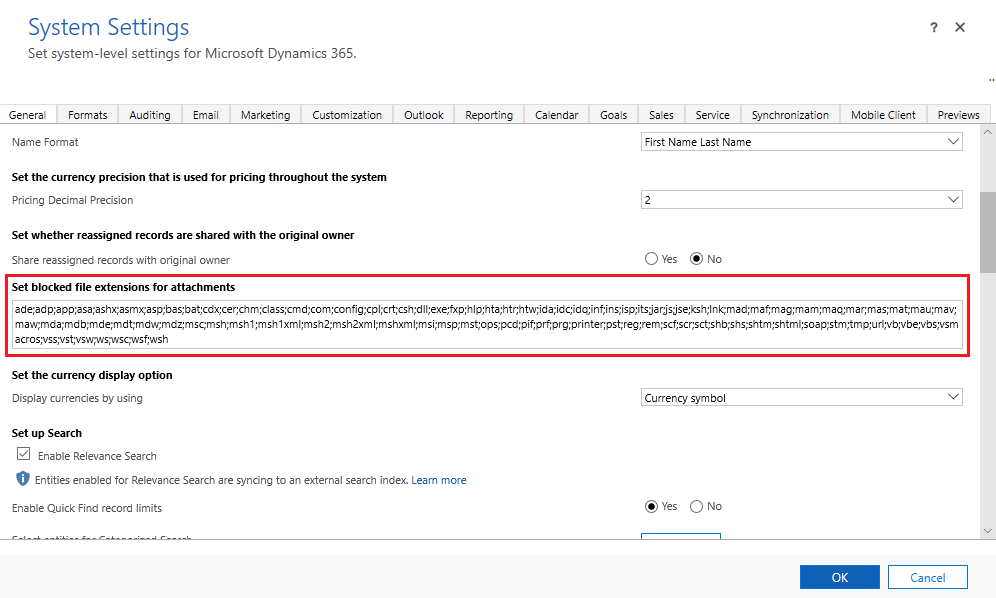
Επιλέξτε ΟΚ.
Σημείωμα
Οι πελάτες με συσκευές Apple πρέπει να διαθέτουν iOS έκδοση 13 για την αποστολή συνημμένων αρχείων.
Εμπειρία πελάτη σχετικά σχετικά με την επισύναψη ενός αρχείου
Όταν η δυνατότητα επισύναψης αρχείου έχει ενεργοποιηθεί για τους πελάτες, το εικονίδιο συνημμένου εμφανίζεται στο γραφικό στοιχείο συνομιλίας. Ένας πελάτης μπορεί να χρησιμοποιήσει το εικονίδιο Επισύναψη για την αποστολή αρχείων. Η λειτουργία μεταφοράς και απόθεσης δεν υποστηρίζεται.
Όταν η συνομιλία είναι σε εξέλιξη, το συνημμένο αρχείο σαρώνεται και στη συνέχεια αποστέλλεται. Μετά το τέλος της συνομιλίας, το συνημμένο θα αποθηκευτεί στη συλλογή σχολίων στο Dataverse, που είναι μια οντότητα που βασίζεται σε αντικείμενο BLOB Azure. Οι πελάτες μπορούν να έχουν πρόσβαση σε συνημμένα σε κείμενο συνομιλίας, επιλέγοντας τα συνημμένα, τα οποία ανακτώνται από την οντότητα Dataverse.
Επικυρώσεις σε συνημμένα
Εάν ένας πελάτης επιχειρήσει να επισυνάψει έναν μη υποστηριζόμενο τύπο αρχείου, ένα αρχείο μεγαλύτερο από το επιτρεπόμενο όριο μεγέθους ή ένα αρχείο με κακόβουλο περιεχόμενο, το σύστημα δεν επιτρέπει στο αρχείο να αποστέλλεται και εμφανίζει ένα αντίστοιχο μήνυμα σφάλματος. Τα αρχεία που εντοπίζονται με κακόβουλο περιεχόμενο δεν περιλαμβάνονται επίσης στη μεταγραφή μετά τη συνομιλία.
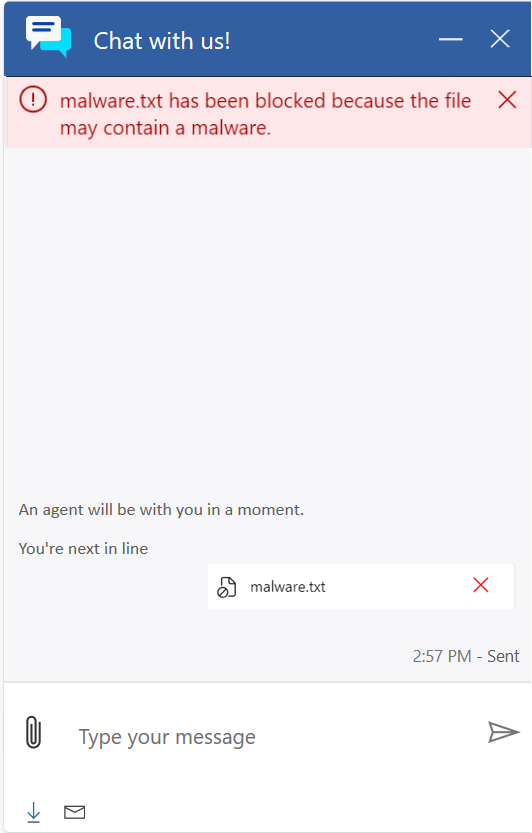
Δείτε επίσης
Ενεργοποίηση συνημμένων αρχείων
Προσθήκη γραφικού στοιχείου συνομιλίας
Ρύθμιση παραμέτρων έρευνας πριν από συνομιλία
Διαμόρφωση εμφανιζόμενου ονόματος εκπροσώπου
Δημιουργία γρήγορων απαντήσεων
Δημιουργία και διαχείριση ωρών λειτουργίας
Δημιουργία ρυθμίσεων ελέγχου ταυτότητας συνομιλίας
Ενσωματώστε γραφικά στοιχεία συνομιλίας στην τοποθεσία ή στην πύλη σας